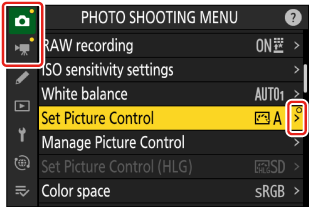Google Translate
TÄMÄ PALVELU VOI SISÄLTÄÄ GOOGLE-KÄÄNNÖKSIÄ. GOOGLE SANOUTUU IRTI KAIKISTA KÄÄNNÖKSIIN LIITTYVISTÄ, SUORISTA TAI EPÄSUORISTA TAKUISTA, MUKAAN LUKIEN TAKUISTA, JOTKA KOSKEVAT TARKKUUTTA JA LUOTETTAVUUTTA JA KAIKISTA EPÄSUORISTA TAKUISTA, JOTKA LIITTYVÄT KAUPANKÄYNTIIN, SOVELTUVUUTEEN TIETTYYN TARKOITUKSEEN JA LOUKKAAMATTOMUUTEEN.
Nikon Corporationin (jäljempänä ”Nikon”) käyttöoppaat on käännetty Google Translaten tarjoamalla käännösohjelmistolla. Osuvien käännösten tekemiseksi on tehty kohtuullisesti työtä. Yksikään automaattinen käännös ei kuitenkaan ole täydellinen, eikä niiden ole tarkoitus korvata ihmisten tekemiä käännöksiä. Käännökset tuotetaan palveluna Nikonin käyttöoppaiden käyttäjille, ja ne toimitetaan ”sellaisenaan”. Englannin kielestä muihin kieliin tehtyjen käännösten tarkkuudesta, luotettavuudesta tai paikkansapitävyydestä ei anneta suoria tai epäsuoria takuita. Tiettyä sisältöä (kuten kuvia, videoita, Flash Videota tms.) ei välttämättä voida kääntää tarkasti käännösohjelmiston rajoitusten vuoksi.
Virallinen teksti vastaa käyttöoppaiden englanninkielisiä versioita. Käännöksissä syntyvät ristiriitaisuudet tai eroavaisuudet eivät ole sitovia, eivätkä ne vaikuta oikeudellisesti vaatimustenmukaisuuteen tai täytäntöönpanoaikomuksiin. Jos käännetyissä käyttöoppaissa olevien tietojen tarkkuuteen liittyviä kysymyksiä ilmenee, tarkista tiedot oppaiden englanninkielisistä versioista, jotka ovat virallisia versioita.
Nikon Imaging Cloud
G -painike U F verkkovalikko
Käytä yhdistämään kamera ja Nikon Imaging Cloud, Nikon pilvipalvelu, langattoman reitittimen kautta. Korosta [ Nikon Imaging Cloud ] verkkovalikossa ja paina 2 näyttääksesi [ Tietoja Nikon Imaging Cloudista ] automaattisesti, kun kamerassa ei ole verkkoprofiileja yhteyden muodostamiseksi langattomaan reitittimeen ( 0 Tietoja Nikon Imaging Cloudista ).
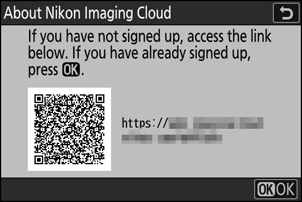
Yhdistä Nikon Imaging Cloudiin
Valitse, otetaanko langaton yhteys käyttöön Nikon Imaging Cloudin kanssa.
- Jos kamerassa ei ole saatavilla verkkoprofiileja langattomaan reitittimeen yhdistämistä varten, voit luoda profiileja ja lisätä ne kameraan ( 0 Kameran yhdistäminen ja rekisteröiminen Nikon Imaging Cloudin avulla ).
- Jos verkkoprofiili on jo olemassa, korosta [ Käytä olemassa olevaa profiilia ] ja paina 2 valitaksesi käytettävä profiili. Tämän kohteen avulla voidaan myös valita olemassa olevista verkkoprofiileista.
Wi-Fi -asetukset
- Jos kamerassa ei ole saatavilla verkkoprofiileja langattomaan reitittimeen yhdistämistä varten, voit luoda profiileja ja lisätä ne kameraan ( 0 Kameran yhdistäminen ja rekisteröiminen Nikon Imaging Cloudin avulla ).
- Jos verkkoprofiili on jo olemassa, valitse profiili ja muodosta yhteys painamalla J painiketta.
-
Jos haluat muokata olemassa olevaa profiilia, korosta se ja paina 2 .
Vaihtoehto Kuvaus [ Yhdistää automaattisesti ] Valitse, muodostetaanko yhteys automaattisesti, kun kamera havaitsee määritetyn Wi-Fi verkon. [ TCP/IP ] Säädä TCP/IP-asetuksia. IP-osoite vaaditaan.
- Jos [ PÄÄLLÄ ] on valittu kohdassa [ Hae automaattisesti ], IP-osoite ja aliverkon peite hankitaan DHCP-palvelimen tai automaattisen IP-osoitteen kautta.
- Valitse [ OFF ] syöttääksesi IP-osoitteen ([ Osoite ]) ja aliverkon peitteen ([ Mask ]) manuaalisesti.
Yhteysasetukset
Säädä yhteys- ja latausasetuksia.
Vain kun virta saa USB kautta
Valitse [ PÄÄLLÄ ], jos haluat rajoittaa automaattiset Wi-Fi -yhteydet Nikon Imaging Cloudiin USB liitännän kautta.
Yhdistä pilveen, kun se on pois päältä
Valitse [ ON ] säilyttääksesi Wi-Fi yhteydet, vaikka kamerasta olisi katkaistu virta.
Ei-aktiivisen yhteyden aikakatkaisu
Valitse [ PÄÄLLÄ ] lopettaaksesi Wi-Fi -yhteydet, kun Wi-Fi -yhteys ei ole käytettävissä tietyn ajan.
Valokuvan lataus
Valitse [ PÄÄLLÄ ] lähettääksesi valokuvat automaattisesti kamerasta Nikon Imaging Cloudiin, kun otat kuvia, jotka on määritetty [ Valokuvan latausasetukset ] -toiminnolla.
Valokuvan latausvaihtoehdot
Määritä kuvien lähetysasetukset kamerasta Nikon Imaging Cloudiin.
Automaattinen valinta latausta varten
Valitse [ PÄÄLLÄ ] merkitäksesi uudet valokuvat ladattavaksi sitä mukaa, kun niitä otetaan.
- Videoita ei voi ladata Nikon Imaging Cloudiin.
- Lataus alkaa vasta, kun valokuva on tallennettu muistikortille. Varmista, että muistikortti on asetettu kameraan.
Lataa RAW + JPEG muodossa
Kun lataat RAW + JPEG -kuvia, valitse, ladataanko sekä NEF ( RAW )- että JPEG tiedostot vai vain NEF ( RAW ) tai JPEG kopio. Erilliset asetukset voidaan valita kohdille [ Ylivuoto/varmuuskopio ] ja [ RAW ensisijainen - JPEG toissijainen ].
- Kohdalle [ Overflow/backup ] valittu vaihtoehto on voimassa sekä automaattisen että manuaalisen latauksen aikana.
- Kohdalle [ RAW ensisijainen - JPEG Secondary ] valittu vaihtoehto on voimassa vain automaattisen latauksen aikana.
Lataa RAW + HEIF nimellä
Kun lataat RAW + HEIF -kuvia, valitse, ladataanko sekä NEF ( RAW )- että HEIF-tiedostot vai vain NEF ( RAW ) tai HEIF-kopio. Erilliset vaihtoehdot voidaan valita kohdille [ Ylivuoto/varmuuskopio ] ja [ RAW ensisijainen - HEIF toissijainen ].
- Kohdalle [ Overflow/backup ] valittu vaihtoehto on voimassa sekä automaattisen että manuaalisen latauksen aikana.
- Kohdalle [ RAW ensisijainen - HEIF Secondary ] valittu vaihtoehto on voimassa vain automaattisen latauksen aikana.
JPEG + JPEG paikan valinta
Valitse lähdepaikka automaattista latausta varten, kun otat kuvia, joissa [ JPEG ensisijainen - JPEG Secondary ] on valittuna kuvausvalikon [ Secondary slot function ] -kohdassa.
HEIF + HEIF -paikkavalinta
Valitse lähdepaikka automaattista latausta varten, kun otat kuvia, joissa [ HEIF ensisijainen - HEIF toissijainen ] on valittuna kuvausvalikon kohdassa [ Toissijainen paikkatoiminto ].
Lataa kansio
Merkitse kaikki valitussa kansiossa olevat valokuvat lähetettäväksi. Merkintä tehdään kaikkiin kuviin riippumatta siitä, onko ne ladattu aiemmin.
- Videoita ei voi ladata Nikon Imaging Cloudiin.
Poistetaanko kaikki valinnat?
Poista latausmerkintä kaikista kuvista. "Lataus"-kuvakkeella varustettujen kuvien lataaminen lopetetaan välittömästi.
Näytä virheet
Virhetiedot ja koodit näytetään, jos Nikon Imaging Cloudiin muodostettaessa tai yritettäessä tapahtua virhe. Käytä näkyvää QR-koodia tai seuraavaa URL-osoitetta nähdäksesi verkkosivuston vianmäärityksen aikana.
Tietoja Nikon Imaging Cloudista
QR-koodi ja URL-osoite tulee näkyviin, jotta voit selata Nikon Imaging Cloudia tietokoneen tai älylaitteen verkkoselaimella.
Poista Nikon Imaging Cloudin linkitys
Poista yhteystiedot Nikon Imaging Cloudiin.
- Poista yhteystiedot ennen kuin hävität tämän tuotteen tai siirrät sen omistajuuden toiselle henkilölle.
- Jos yhteystiedot poistetaan, Nikon Imaging Cloudiin ladattavaksi merkittyjä kuvia ei enää lähetetä.
- Jos haluat yhdistää kameran ja Nikon Imaging Cloudin uudelleen yhteystietojen poistamisen jälkeen, aseta [ Connect to Nikon Imaging Cloud ] -asetukseksi [ ON ] ja luo uusi verkkoprofiili ( 0 Kameran yhdistäminen ja rekisteröiminen Nikon Imaging Cloudiin ).
Nikon Imaging Cloudin ilmoitukset
Seuraavissa tapauksissa kuvassa näkyvät ilmoitusmerkit näkyvät valikkovälilehdissä ja kameravalikon valikkokohdissa. Kun näyttöön valitaan valikko, jossa on ilmoitusmerkki, merkki katoaa.
- Kun kameraan lisättyjen kuvansäätimien ja Nikon Imaging Cloudin kuvansäätimien välillä on ero.
- Kun kameran uusi laiteohjelmisto voidaan ladata Nikon Imaging Cloudista.
- Kun automaattinen laiteohjelmistopäivitys suoritettiin.
- Kun kameran ja Nikon Imaging Cloudin väliseen yhteyteen tai koordinointiin liittyy virheilmoitus.